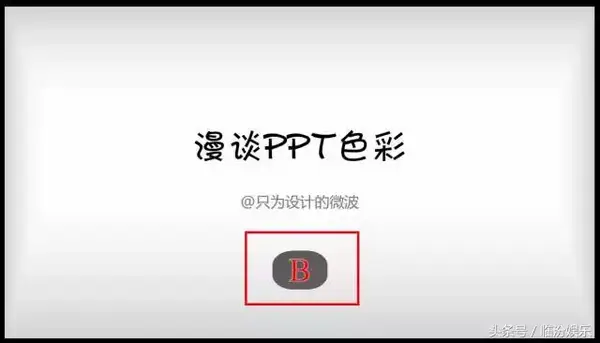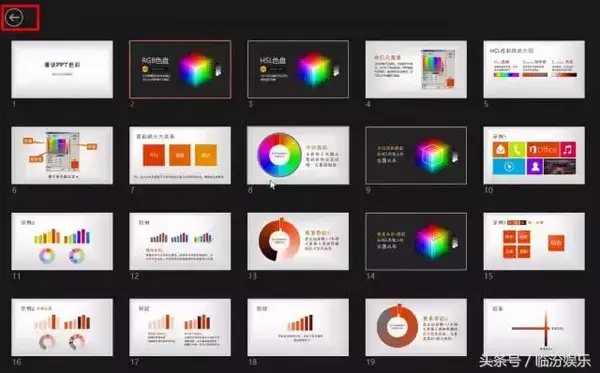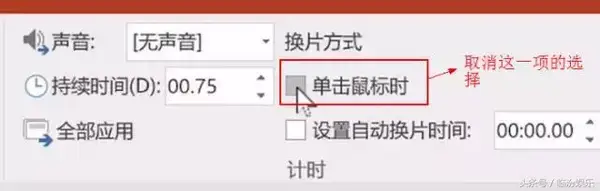如何成为ppt大神(ppt教程零基础教程)
如何快速关闭PPT的演示
比如说我们在展示如下的PPT的时候,我们不想让观众看到这一页PPT的内容,那我们应该怎么办呢?
我们只需要按住键盘上的 B 这个键,屏幕就会自动黑掉了。然后再次点击B,幻灯片的内容就又展示出来了。
演示时如何放大和缩小幻灯片
如果我想要放大如图所示幻灯片的左侧,那我们需要怎么办呢?
首先点击键盘上的 号键,幻灯片将会被整体放大;点击 - 号键,幻灯片将会被整体缩小。放大之后,如果我们想要显示到特定的区域,我们用鼠标对其进行相关的挪动就好了。
在缩小的时候,如果我一直按住 - 号键,那么幻灯片将会缩小成如下所示的菜单栏的样式。如果我们想要回到刚刚的界面,只需要点击左上角的返回键即可。
如何在演示时避免错按鼠标左键切换
在演示PPT的时候,我们常常会用鼠标为大家指点一些PPT上的要点,但有些时候难免会不小心按到鼠标左键,将幻灯片的切换到了下一页。
那我们如何才能避免这样的误操作呢?
首先,我们需要在编辑PPT的时候,Ctrl A 全选住所有的PPT。然后在“切换”选项,将 “单击鼠标时” 这个选择取消掉。这样就不怕错按鼠标左键导致幻灯片跳转到下一页了。之后]我们按住下键或者右键也可以切换到下一张PPT。
如何在PPT中演示Excel等其他文件
首先点击 “插入”,在菜单中靠右的位置有一个“对象”的选项,选择对象。
在插入对象这里点击"由文件创建",然后选择需要插入的表格。如果你想要展示的效果更好,那你可以勾选上“显示为图标”的选项,当然,如果你觉得图标太丑了,我们也可以选择“更改图标”,将你觉得好看的图标换上。
最后点击确定,Excel表格就被添加至PPT中了。如果你想要打开此表格的话,需要先退出演示状态,然后双击此图标,即可打开相应文件。
简单实用的4个小技巧,快收藏!
赞 (0)